El ensamblaje está prácticamente completo. Para terminar, insertaremos los componentes necesarios para crear una lista de materiales y una lista de piezas precisas.
En esta parte del ejercicio se presupone que el Centro de contenido está instalado y disponible. Si el Centro de contenido no está disponible, los componentes necesarios para completar el ensamblaje se suministran en el directorio del aprendizaje. Los pasos descritos en la siguiente sección no detallan el flujo de trabajo para insertar los anillos elásticos de seguridad sin el Centro de contenido.
El Centro de contenido permite insertar un componente, ajustar su tamaño para que se adapte al destino y restringirlo con un número reducido de selecciones. La arista de destino del anillo elástico de seguridad que se insertará en esta sección es la arista interior que se puede ver en la siguiente imagen.

- En la
ficha Ensamblar
 panel Componente
, elija la flecha desplegable situada bajo Insertar para acceder al comando Insertar desde el Centro de contenido. También puede pulsar con el botón derecho en la ventana gráfica y seleccionar el comando en el menú contextual.
panel Componente
, elija la flecha desplegable situada bajo Insertar para acceder al comando Insertar desde el Centro de contenido. También puede pulsar con el botón derecho en la ventana gráfica y seleccionar el comando en el menú contextual. - Expanda la sección titulada Piezas del eje.
- Expanda la subsección titulada Arandelas elásticas de retención y seleccione Externo.
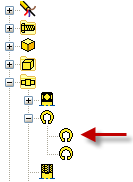
- Seleccione ANSI B 27.7M en el cuadro de diálogo y, a continuación, elija Aceptar. En la ventana gráfica, aparece una vista preliminar del componente asociada al cursor. El signo de interrogación de la vista preliminar indica que el tamaño del anillo se puede ajustar automáticamente usando AutoDrop.

- Mueva el cursor sobre la arista interior del acanalado y espere hasta que el tamaño del componente se ajuste automáticamente. Pulse la arista cuando el componente tenga el tamaño adecuado y, a continuación, pulse la marca de verificación del cuadro de diálogo AutoDrop para insertar y restringir el componente.

- Repita la operación para insertar los anillos elásticos de seguridad restantes. Pulse Terminar en el menú contextual cuando haya acabado. Debe haber cuatro ejemplares de ANSI B 27.7N 3AMI-7 en el navegador.
- Inicie el comando Insertar componente.
- Inserte dos copias de 6mm SHCS.ipt en el ensamblaje.
- Gire los componentes si es necesario para colocar la abertura hexagonal hacia arriba, como se muestra en la siguiente imagen.
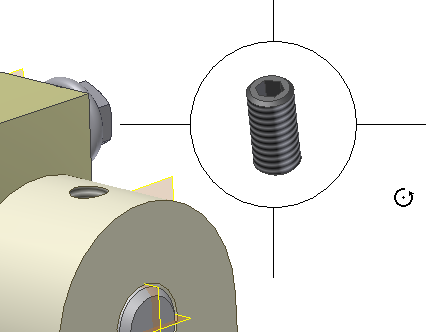
- Inicie el comando Restringir e inserte una restricción Coincidencia/Coincidencia entre el eje del fiador y el eje del agujero.
- Elija Aplicar y repita la operación para el otro fiador. Pulse Aceptar para aplicar la restricción y finalizar el comando.
- Desactive la opción Visibilidad de Cylinder Base.
- Inicie el comando Restringir. Inserte una restricción Coincidencia/Coincidencia entre la cara plana situada en la parte inferior del fiador y la cara plana del corte del pasador de bloqueo.
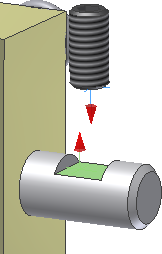
- Elija Aplicar y repita la operación para el otro lado.
- Pulse Aceptar para terminar.
- Active la opción Visibilidad de Cylinder Base.
- Guarde el archivo.